Acer KA190HQ User Manual
Browse online or download User Manual for Unknown Acer KA190HQ. Acer KA190HQ Manuel d’utilisation [he]
- Page / 27
- Table of contents
- BOOKMARKS
- Moniteur LCD Acer 1
- Remarques particulières 3
- Accessibilité 4
- Liste des mesures de sécurité 4
- Avertissements 4
- Dépannage du produit 6
- Consignes de mise au rebut 7
- Prenez soin de votre vue 9
- Declaration of Conformity 10
- Déballage 13
- Fixer / Retirer la Base 14
- Économie d’énergie 15
- Display Data Channel (DDC) 15
- Connector pin assignment 16
- 13151719 17
- 12141618 17
- Tableau du timing standard 18
- Installation 19
- Auto » pour confirmer le 21
- Ajuster les paramètres OSD 22
- Ajuster le paramètre 24
- Informations sur le produit 25
- Dépannage 26
- Mode DVI 27
Summary of Contents
Moniteur LCD AcerManuel de l'utilisateur
Acer Incorporated8F, 88, Sec. 1, Xintai 5th Rd., Xizhi New Taipei City 221, Taiwan Declaration of Conformity We, Acer Incorporated
Federal Communications Commission Declaration of Conformity This device complies with Part 15 of the FCC Rules. Operation is subject to the following
1Remarques particulières concernant les moniteurs LCD iiiInformations concernant votre sécurité et votre confort iiiInstructions de séclurité iiiNetto
DéballageAu moment de déballer, vérifiez que l’emballage contienne les articles suivants. Conservez les matériaux d’emballage de façon à pouvoir les u
Dépose: utilisez la procédure de montage, dans le sens inverse.Fixer / Retirer la Base----------------------------------------------------------------
Branchez le cordon d’alimentation• Commencez par vérifier si le cordon d’alimentation utilisé correspond au type requis pour votre région.• Le moniteu
Connector pin assignment15-pin color display signal cablePIN No. Description PIN No. Description1 Red 9 +5 V2 Green 10 Logic ground3 Blue 11 Monitor g
24-pin color display signal cable*PIN No. Description PIN No. Description1 TMDS data 2- 13 NC2 TMDS data 2+ 14 +5 V power3 TMDS data 2/4 shield 15 GND
Tableau du timing standardRésolutionModeFR-61 640x480 Hz2 640x48072Hz3 640x48075Hz4 MAC 640x48066.66Hz5 VESA 720x40070Hz6 SVGA 800
InstallationSuivez les étapes ci-dessous pour installer le moniteur sur votre système hôte :Étapes 1 Connectez le câble vidéoa Assurez-vous que le mo
Changes may be made periodically to the information in this publication without obligation to notify any person of such revisions or changes. Such cha
BOUTONS DE RÉGLAGEInterrupteur d’alimentation / Voyant d’alimentation :Permet la mise sous tension ou hors tension.S’allume pour indiquer la mise sous
FR-9Icône demenuprincipalIcône demenusecondaireElément demenusecondaireDescriptionN/AUtilisateurDéfini par l'utilisateur. Les paramètres peuventê
FR-10Ajuster les paramètres OSD--------------------------------------------------------------------Remarque : Le contenu suivant est une référence g
FR-11Ajuster la position du menu OSD1Appuyez la touche MENU pour faire apparaître le menu OSD.2Avec les touches de direction, sélectionnez OSD dans
FR-12Ajuster le paramètre1Appuyez la touche MENU pour faire apparaître le menu OSD.2Avec les touches / ,sélectionnez Réglages dans le menu OSD.P
FR-13Informations sur le produit1Appuyez la touche MENU pour faire apparaître le menu OSD.2Avec les touches / ,sélectionnez Informations dans le m
DépannageAvant d’envoyer votre moniteur LCD en réparation, veuillez consulter la liste de dépannage ci-dessous et voyez si vous arrivez à résoudre vou
Mode DVIProblème Statut DEL RemèdePas d’image visible Bleu Depuis l’OSD, ajustez la luminosité et le contraste en choisissant les valeurs maximales, o
iiiRemarques particulières concernant les moniteurs LCDLes mentions suivantes concernant les moniteurs LCD sont normales et n’indiquent pas de problèm
ivAccessibilitéAssurez-vous que la prise d’alimentation dans laquelle vous branchez le cordon d’alimentation est facilement accessible et se situe au
vUtilisation de l’énergie électrique• Ce produit doit être utilisé avec le type d'alimentation indiqué sur l'étiquette apposée. Si vous n&ap
viDépannage du produitNe pas tenter de réparer ce produit par vous-même. Ouvrir ou retirer les couvercles peut vous exposer à de dangereuses tensions
viiConsignes de mise au rebutNe pas jeter cet appareil électronique dans les déchets pour vous en débarrassez. Pour minimiser la pollution et assurer
viiiLa gestion de l’énergie activée par défaut dans ce produit est la suivante : • Activation du mode Veille de l’écran après 15 minutes d’inactivité
ixTrouver votre zone confortableTrouvez votre zone confortable en ajustant l’angle du moniteur, en utilisant un repose-pied, ou en surélevant votre si
More documents for Unknown Acer KA190HQ



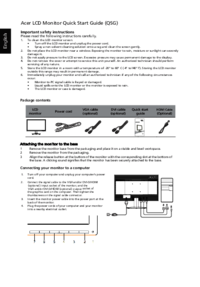












 (2 pages)
(2 pages) (3 pages)
(3 pages) (119 pages)
(119 pages) (13 pages)
(13 pages) (31 pages)
(31 pages) (1 pages)
(1 pages) (2 pages)
(2 pages)
 (1 pages)
(1 pages) (11 pages)
(11 pages)







Comments to this Manuals